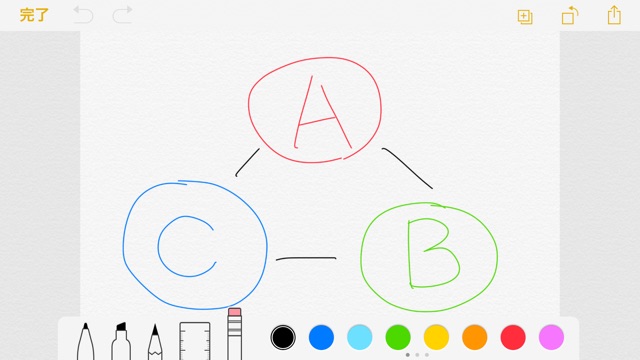
思いついたアイデアを残したいときは、文字より手書きのイラストの方が良い場合もあります。
そんなときに、iPhoneで手書きのメモを残しておく方法を紹介いたします。
こちらのページもご覧ください。
→ メモアプリの写真・リンク・スケッチを一覧表示する方法
メモアプリのスケッチ機能を使う
iPhoneに最初から入っているメモアプリには、スケッチ機能が用意されています。
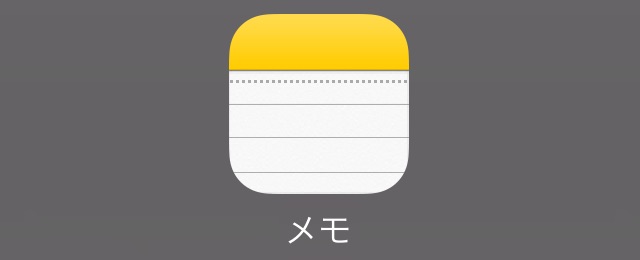
メモを新規作成して【+】をタップ。

左から4番目のボタンをタップしましょう。

使えるツールは5種類、ペン・マジック・鉛筆の色は24種類です。
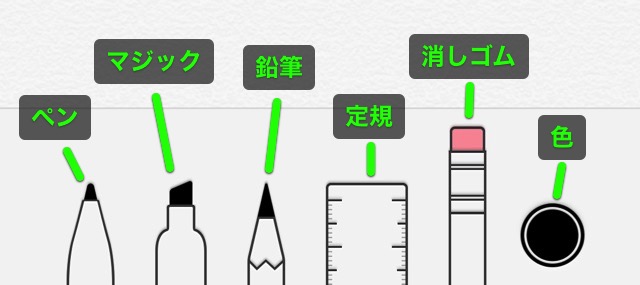
間違えたときは、画面左上にある矢印のボタンをタップ。1操作ずつ取り消せます。

スケッチは拡大できるので、細かな描き込みもできます。1本指だと描き込んでしまうので、移動は2本指で行います。
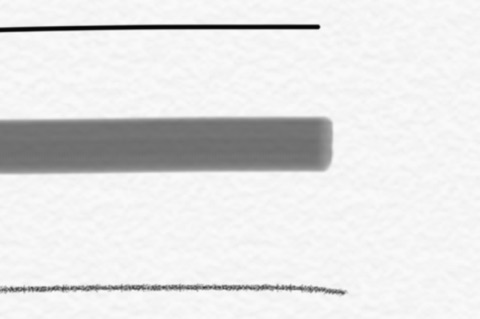
通常は縦長のスケッチになりますが、回転させて横長にもできます。

定規の使い方
タップして定規を表示させたら、目盛りの縁をなぞりましょう。すると、まっすぐに線を描くことができます。
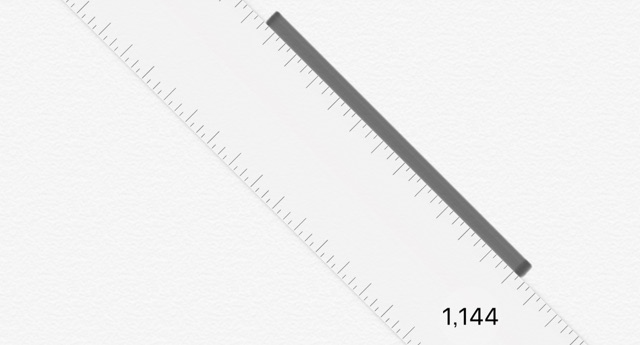
2本の指でタップし、片方の指を中心にして他方の指で円を描くように動かすと、定規の角度を変えられます。地図アプリで画面を回転させるときと同じ操作です。
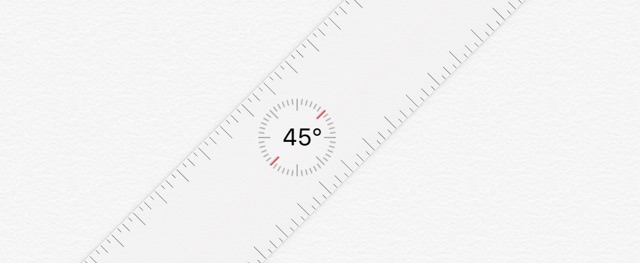
消しゴムツールにも定規が使えます。たとえば定規の上側で消しゴムを使い始めると、下側に指をスライドさせても定規より下の線は消えません。
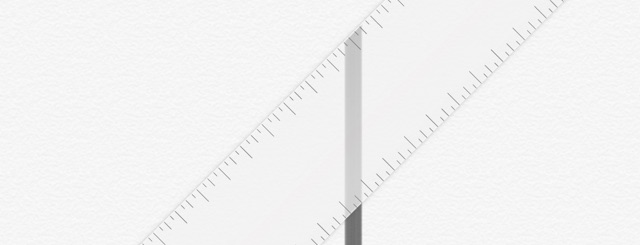
メモを横断してスケッチを探せる機能もあります。こちらのページをご覧ください。
→ メモアプリの写真・リンク・スケッチを一覧表示する方法
| ・販売元: APPBANK INC. ・掲載時のDL価格: 無料 ・カテゴリ: 仕事効率化 ・容量: 26.4 MB ・バージョン: 1.1.3 |
